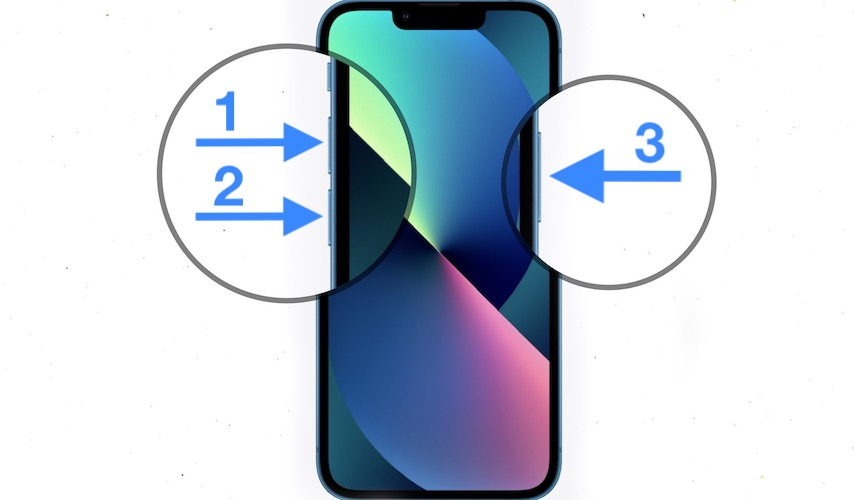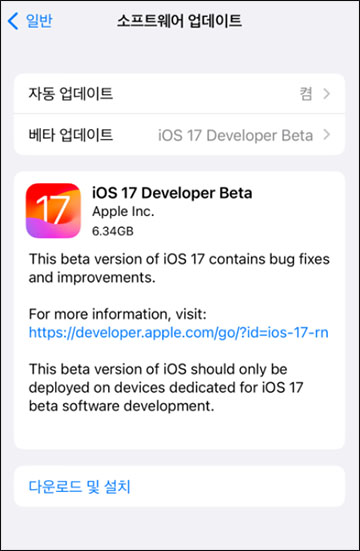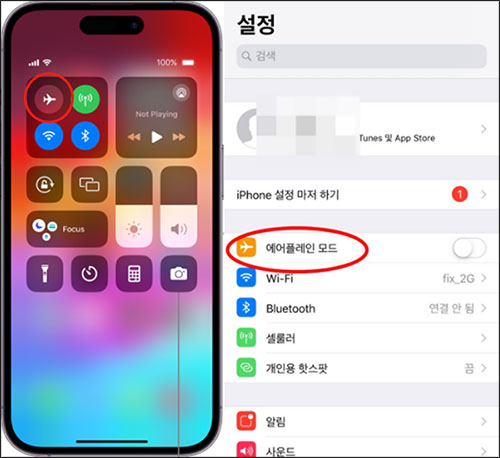이폰 15 충전 안됨 문제가 있으며 무엇을 해야 할지 잘 모르겠습니다. 다른 콘센트에 연결하고 다른 케이블을 사용해 보았지만 아무것도 작동하지 않는 것 같습니다. 휴대전화가 고장난 것 같아 걱정되기 시작했습니다.
그래도 당황하지 마세요! 아이폰 15 충전되지 않는 문제를 해결하기 위해 시도할 수 있는 몇 가지 방법이 있습니다!
1부. 새 아이폰 15 충전되지 않는 문제의 이유는 무엇인가요?
다음과 같은 여러 가지 이유로 아이폰 충전 안됨 문제가 일어납니다.
- 어댑터 또는 충전 케이블이 파손되었거나 호환되지 않습니다.
- 충전 포트가 막혔거나 진흙탕이 되었습니다.
- 소프트웨어가 손상되었거나 오래되었습니다. 결과적으로 장치에 문제가 생기거나 배터리 관리가 어려워질 수 있습니다.
- 배터리에 결함이 있거나 방전되었습니다.
2부. 새 아이폰 15 충전되지 않는 문제는 어떻게 해결해야 하나요?
사용자는 아이폰 배터리 충전 안됨 문제, 느린 충전, 액세서리 문제 또는 장치 충전 중지와 같은 아이폰 충전 안됨 문제에 직면할 수 있습니다. 이를 위해 우리는 많은 사람들에게 유용한 것으로 입증된 아이폰 15 충전 안 됨에 대한 여러 가지 솔루션을 제공하며, 직접 사용해 볼 수도 있습니다.
위에서 언급한 조치를 취했으므로 이제 다음 방법을 시도하여 문제를 해결할 수 있습니다.
심층적인 수정 방법을 알아보기 전 몇 가지 기본 점검 사항:
고급 솔루션을 시도하기 전에 다음과 같은 몇 가지 기본 점검을 수행하여 아이폰을 연결해도 충전되지 않는 일반적인 원인을 배제해야 합니다.
1. 아이폰 15 충전 USB 케이블을 확인하세요
먼저 아이폰 15의 충전 케이블을 살펴보세요. 손상되거나 닳거나 부서지지 않았는지 확인하세요. 다른 케이블을 사용하거나 다른 장치에서 케이블을 테스트하여 작동하는지 확인할 수 있습니다.

2. 충전 포트의 먼지를 청소하세요
충전 포트에서 먼지, 보푸라기, 기타 이물질을 조심스럽게 제거하려면 부드러운 천, 이쑤시개 또는 압축 공기 캔을 사용하십시오. 강력한 빛을 활용하여 포트를 검사합니다. 같은 과정을 반복하되, 이번에는 이쑤시개 끝에 촘촘하게 짜낸 솜을 조금 넣어주세요. 포트 내부의 핀이 손상되지 않도록 주의하십시오.
3. 다른 애플 인증 충전 액세서리를 사용해 보세요
충전 장치에 결함이나 손상이 있거나 애플의 승인을 받지 않은 장치일 수 있으므로 아이폰 배터리 충전 안됨의 가능성이 높아집니다. 내부 하드웨어 손상 외에 USB 충전기로 아이폰을 충전할 수 없는 것이 아이폰 배터리 충전 안됨 문제의 근본 원인일 수도 있습니다.
4. 아이폰 15가 충전 패드에 제대로 놓여 있는지 확인하세요
아이폰을 디스플레이가 위를 향하게 하여 무선 충전기에 놓고 충전 패드 중앙에 맞춰졌는지 확인하세요.
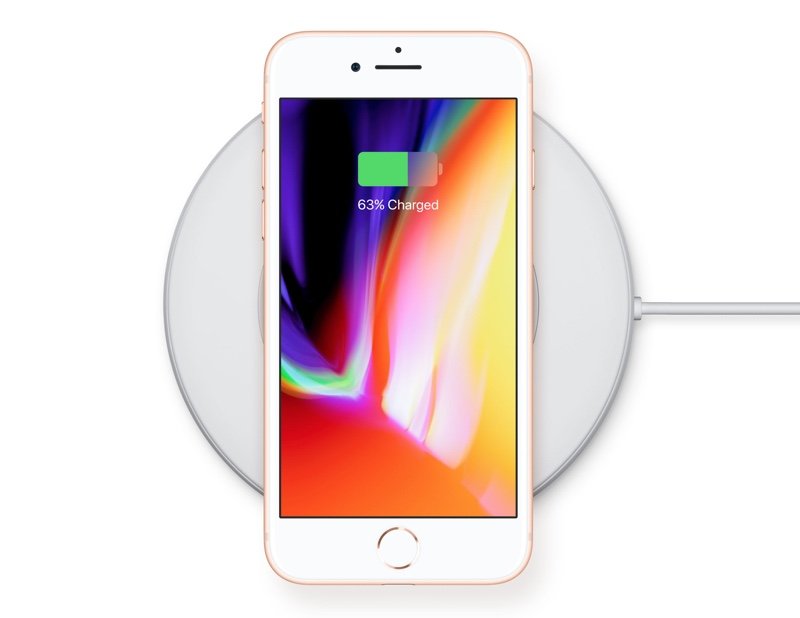
아이폰을 디스플레이가 위를 향하게 하여 무선 충전기에 놓고 충전 패드 중앙에 맞춰졌는지 확인하세요.
기본 점검으로 해결이 안된다면 다음과 같이 아이폰이 작동하지 않고 충전되지 않는 문제를 해결할 수 있는 다른 수정 사항을 시도해 볼 수 있습니다.
5. 아이폰 15를 강제로 다시 시작하세요
아이폰 15가 응답하지 않거나 특정 문제가 발생하는 경우 강제로 다시 시작할 수 있습니다. 이는 아이폰 충전이 안될 때와 같이 몇 가지 작은 문제를 해결하는 데 도움이 될 수 있습니다. 강제 재시작을 수행하여 장치의 메모리를 새로 고치고 일부 캐시를 지울 수 있습니다. 다음을 수행합니다.
-
아이폰 왼쪽에 있는 볼륨 높이기 버튼을 눌렀다가 즉시 놓습니다.
-
기기의 왼쪽 볼륨 낮추기 버튼을 빠르게 눌렀다 놓습니다.
-
애플 로고가 화면에 나타날 때까지 기기의 전원 버튼을 길게 누릅니다.

6. 최신 iOS 17로 업데이트하세요
아이폰의 충전을 방해할 수 있는 일부 문제나 결함은 소프트웨어를 업데이트하여 해결할 수 있습니다. iOS 17은 아이폰 15 시리즈의 기본 운영 체제이지만 애플은 버그 수정 및 기능 개선을 위해 계속해서 정기적인 업그레이드를 출시할 예정입니다.
-
설정 앱을 실행하세요. "일반"을 클릭하세요.
-
"소프트웨어 업데이트"를 클릭하세요.
-
업데이트가 출시되면 아이폰이 자동으로 업데이트를 설치하도록 "자동 업데이트"를 활성화하십시오.

-
업데이트가 있으면 "다운로드 및 설치"를 탭하세요(기기 비밀번호를 입력하라는 메시지가 표시될 수 있음).
7. 네트워크 연결 재설정: 비행기 모드를 키고 꺼보세요.
네트워크 연결이 손상되어 충전 프로세스를 방해할 수 있습니다. 이는 전원을 연결했을 때 아이폰 충전 안됨의 원인 중 하나입니다. 휴대전화의 네트워크 연결을 재설정하려면 비행기 모드를 켰다가 꺼서 도움이 되는지 확인해 보세요. 다음 작업을 수행하여 아이폰 15에서 비행기 모드를 전환합니다.
-
화면 오른쪽 상단에서 아래로 스와이프하여 제어 센터를 엽니다.
-
비행기 모드를 켜려면 비행기 아이콘을 탭하세요. 화면 왼쪽 상단에 작은 비행기 아이콘이 표시됩니다.
-
몇 초 동안 기다린 다음 비행기 아이콘을 다시 탭하여 비행기 모드를 끄세요.

8. 애플 지원에 문의하고 서비스 센터를 방문하세요.
앞서 언급한 수정 사항 중 어느 것도 성공하지 못하면 아이폰에 배터리 불량이나 충전 포트 파손과 같은 하드웨어 문제가 있을 수 있습니다. 이 경우 애플 지원 센터에 문의하고 서비스 위치에 들러 추가 도움을 받아야 합니다. 애플 공식 웹사이트에서 보증 상태를 확인하고 가까운 서비스 센터를 찾을 수 있습니다.
3부. 추가 팁: 아이폰 15에서 스크린 타임 비밀번호를 해킹하는 방법은 무엇인가요?
아이폰 15에 화면 시간 암호를 설정한 경우 때때로 암호를 잊어버리고 장치나 일부 앱이 잠길 수 있습니다. 이 경우 아이폰 15의 화면 시간 암호를 해킹하는 데 도움이 되는 전문 도구가 필요합니다. 이 목적에 가장 적합한 도구 중 하나는 PassFab iPhone Unlock입니다.
PassFab iPhone Unlock가 필요한 이유:
- 쉽게 스크린 타임 잠금 해제: 비밀번호 없이 스크린 타임 설정에 액세스할 수 있습니다.
- 아이폰 암호 우회: 상황이나 잊어버린 암호에 상관없이 아이폰에 로그인하세요.
- 다양한 화면 잠금 해제: 다양한 유형의 화면 잠금을 손쉽게 제거합니다.
- 번거로움 없는 공장 초기화: 비밀번호나 애플 ID 없이 공장 초기화를 수행합니다.
- 애플 ID 복구: 비밀번호를 잊어버린 경우에도 애플 ID에 다시 액세스할 수 있습니다.
- MDM 잠금 극복: 사용자 이름이나 비밀번호 없이 MDM 잠금 및 감독 권한을 우회합니다.
결론
이 기사에서는 아이폰 15 충전 안됨 문제를 해결하여 원인에 대한 통찰력과 쉬운 해결 방법을 제공했습니다. 또한 화면 시간 암호를 우회하는 강력한 도구인PassFab iPhone Unlock를 추천했습니다. 이는 장치에서 다양한 유형의 잠금 화면 암호 및 애플 ID 활성화 잠금을 제거하는 데 도움이 되는 강력한 도구입니다.